项目6 阀体三维
三维CAD实例教程:截门阀三维CAD实例教程(中篇)

三维CAD实例教程:截门阀三维CAD实例教程(中篇)在上篇教程文章中,我们已经完成了阀体的大部分操作了(图1),本篇文章将继续对阀体的设计进行介绍。
图1 阀体的部分下面,我们将在图1的基础上继续完善阀体的设计操作。
第一步:绘制草图在XZ工作平面上绘制草图,并进行约束,如图2所示。
图2 绘制草图偏移16mm,进行约束,如图3所示。
图3 偏移并约束继续偏移16mm,进行约束,如图4所示。
图4 偏移并约束偏移26mm尺寸,进行约束,如图5所示。
图5 偏移并约束第二步:参考参照图6,使用参考提取曲线,进行约束,退出草图。
图6 参考第三步:提取曲面使用“曲面”页面下的“偏移”命令,偏移距离为0,提取图7示曲面。
图7 提取曲面第四步:缝合隐藏实体,使用“修复”页面下的“缝合”命令把抽取的面缝合为一张面,如图8所示。
图8 缝合第五步:拉伸使用“造型”页面下的“拉伸”命令,对前面创建的草图进行拉伸,要穿过曲面,如图9所示。
图9 拉伸第六步:修剪使用“造型”页面下的“修剪”命令,通过缝合曲面对拉伸实体进行修剪,获得下图10造型。
图10 修剪第七步:布尔运算显示实体后,使用“造型”页面下的“组合”命令,进行布尔加运算,如图11所示。
图11 布尔运算第八步:倒圆角对图12所示位置分别进行倒20mm、10mm、5mm的圆角。
图12 倒圆角第九步:绘制草图在XZ工作平面上绘制草图(图13)。
图13 绘制草图第十步:旋转切除使用“造型”页面下的“旋转”命令,进行旋转切除,如图14所示。
图14 旋转切除第十一步:镜像使用“造型”页面下的“镜像”命令,以XZ工作面平为镜像平面进行镜像操作,如图15所示。
图15 镜像第十二步:视觉样式使用“视觉”样式页面下的“金属(铸造)”视觉样式,对零件进行视觉样式的添加(图16)。
图16 金属(铸造)视觉样式使用“视觉”样式页面下的“铬”视觉样式,对零件的接触面和孔面添加视觉样式,如图17所示。
大口径球阀的阀体设计和三维数值模拟

1 张锁龙 ,何云松 ,裴峻峰等 . 大口径球阀的结构设计和
强度计算 . 江苏工业学院学报 , 2004, 16 (4) 36 ~39
2 杨源泉 . 阀门设计手册 . 北京 : 机械工业出版社 , 1992 3 章华友 , 晏泽荣等 . 球阀设计与选用 . 北京 : 北京科学
技术出版社 , 1994
pc D i
808 ≈ 1. 07 < 1. 2 时 , 按薄壁球形阀体 754
pR i
的公式计算 : δ B =
2 [σ ] +C
( 2)
式中 R i 为阀体腔体最大半径 ,附加裕量 C 取 4mm。计算得到 δ B = 11. 81mm , 圆整以后壁厚取 为 12mm。 c. 按文献 [ 4 ]所给的公式计算壁厚 。对于 中低压金属球阀阀体的强度计算 , 计算时充分考 虑了阀体的结构 、 使用工况 、 制造工艺等因素的影 响 ,通常采用薄壁容器的计算公式 : 1. 32 pD i δ ( 3) +C B = σ 2 [ L ] - 1. 2 p 附加裕量 C 取为 2mm , 经计算得 δ B ≈ 23. 14 mm ,圆整以后壁厚取为 24mm。
球阀的整体结构简图如图 1 所示 , 其主要组 成部分有阀体 、 球体 、 启闭传动结构 、 支撑结构和 密 封 结 构 。这 里 设 计 的 球 阀 公 称 通 径 为 DN 500mm ,阀体腔体最大内径为 < 754mm ,阀体腔 体最大外径为 < 808mm ,最大工作压力为 5. 0M Pa, 阀体法兰处内径为 < 489mm。阀体材料的强度极 限为 485M Pa, 屈服极限为 275M Pa, 许用应力取 [2] 120. 69M Pa 。
4 洪勉成 , 陆培文等 . 阀门设计计算手册 . 北京 : 中国标
CAD阀体接头的三维模型

本次我们来学习用AutoCAD绘制阀体接头的三维模型,沐风惯例,首先放上最终效果图:下面我们来学习具体的绘制过程:1.启动Autocad中文版,进入绘图界面,将工作空间切换成【三维建模】,将视图转换为【俯视图】,在【视图】选项卡【视觉样式】面板中选择【概念】:2.使用【长方体】工具,以点(-40,-40,0)为角点,绘制一个长为80,宽为80,高为10的长方体:3.在【视图】选项卡【视图】面板中选择【东南等轴测】命令:4.使用【圆角】命令,对刚创建的棱边进行倒圆角,圆角半径为5:5.在命令提示行输入【UCS】将坐标系原点移动到长方体的上表面中心:6.使用【圆柱体】工具,以点(30,30,0)为圆柱体底面圆心,创建一个半径为6,高为10的圆柱体:7.使用【矩形阵列】工具,在弹出的阵列框中输入行数为2,列数为2,行间距和列间距均为-60的圆柱体阵列:8.使用【分解】工具,将阵列后的圆柱体进行分解:9.使用【差集】工具,将创建的圆柱体从旋转实体中减去:10.使用【圆柱体】工具,以点在(0,0,0)为圆柱体底面中心,创建一个半径为20,高为30的圆柱体:11.在命令提示行输入【UCS】将坐标系移动到刚才创建圆柱体的顶面圆心处:12.使用【圆】工具,以坐标原点为圆心,绘制一个半径为25的圆:13.使用【面域】工具,对绘制的圆进行面域,并对其进行拉伸,拉伸高度为35:14.在绘图工具栏单击【螺旋】命令,以坐标原点为螺旋底面圆心,绘制一个底面和顶面半径均为25,圈数为8,高为35的螺旋线:15.隐藏圆柱体,在命令提示行输入【UCS】将坐标系原点移动到螺旋线的底面端点处:16.使用【多段线】命令,绘制底边为3,高为2的三角形:17.使用【面域】工具,对绘制的二维封闭图形进行面域:18.在命令提示行输入【UCS】将坐标系绕X轴旋转90°:19.使用【扫掠】工具,面域的三角形,以螺旋线为扫掠轨迹进行扫掠:20.显示隐藏实体,使用【差集】工具,扫掠的实体从圆柱体实体中减去:21.使用【并集】工具,将所有的实体合并为一个整体:22.使用【倒角边】工具,对求差后的圆柱体上端面倒角,边长为2:23.在命令提示行输入【UCS】将坐标系移动到实体底面的中心处:24.使用【圆柱体】工具,将创建半径为13的,高为90的圆柱体:25.使用【差集】工具,将半径为13的圆柱体从实体中减去:26.使用【圆】命令,以坐标原点绘制两个圆,半径分别为20和25的圆:27.隐藏实体,使用【面域】工具,将绘制的半径为20和25的两个圆进行面域:28.使用【拉伸】工具面域的圆进行拉伸,拉伸高度为5:29.显示隐藏实体。
17绘制球阀的阀盖体
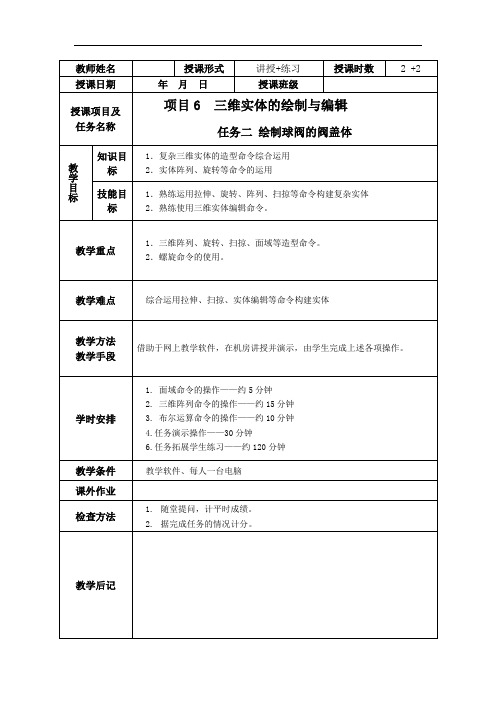
任务引入参考项目四中的阀盖体的平面图形,结合三维实体的知识来构建阀盖的实体造型。
绘制过程中,涉及到三维布尔运算、拉伸、面域及三位阵列等知识。
知识链接一、并集通过添加操作合并选定实体。
组合实体是两个或多个现有实体的全部体积合并起来形成的,可合并无共同体积的实体。
1、调用方法“实体编辑”工具栏:“修改”菜单:实体编辑→并集命令行:union选择对象:使用对象选择方法并在结束对象选择时按ENTER键选择集可包含位于任意多个不同平面中的实体。
AutoCAD 把这些选择集分成单独连接的子集。
实体组合在第一个子集中。
得到的组合实体包括所有选定实体所封闭的空间。
2、通过添加合并实体操作的步骤:(1)、在“修改”菜单中,单击“实体编辑”→“并集”。
(2)、为并集选择一个实体。
(3)、选择另一个实体。
可以按任何顺序选择要合并的实体。
(4)、继续选择实体,或按ENTER 键结束命令。
该命令将选定的实体转换为新的组合实体。
二、差集通过减操作合并选定的实体1、调用方法“实体编辑”工具栏:“修改”菜单:实体编辑→差集命令行:subtract选择要从中减去的实体或面域...选择对象:使用对象选择方法并在完成时按ENTER 键选择要减去的实体或面域...选择对象:使用对象选择方法并在完成时按ENTER 键AutoCAD 从第一个选择集中的对象减去第二个选择集中的对象,然后创建一个新的实体。
2、通过减操作组合实体的步骤(1)、在“修改”菜单中,单击“实体编辑或面域”→“差集”。
(2)、选择一个或多个要从其中减去的实体,然后按ENTER 键。
(3)、选择要减去的实体,然后按ENTER 键。
(4)、已从第一个实体中减去了所选定的第二个实体。
三、交集:从两个或多个实体的交集中创建组合实体,并删除交集外面的区域1、调用方法“实体编辑”工具栏:“修改”菜单:实体编辑→交集命令行:intersect选择对象:使用对象选择方法只能选择实体与INTERSECT 一同使用。
第6章 绘制单向阀立体图

第6章 绘制液压元件立体图本章导读在工程设计中,通常都使用二维图形来表达物体的形状和结构,但是由于三维图形的逼真效果,以及可以通过三维立体图直接得到透视图或平面效果图,因此计算机三维设计越来越受到工程技术人员的青睐。
本章以绘制单向阀的立体图为例,说明液压元件立体图的绘图方法。
如图6-1所示为普通单向阀的装配图和立体图,他主要由弹簧1、阀芯2、左挡圈3、右挡圈4和阀体5组成,阀体左、右两端的进、出油口为螺纹连接形式的油口。
单向阀的作用是:控制油液只能向一个方向流动,不允许反向流动。
其工作原理是:当阀左端油口的油液对阀芯的作用力大于阀芯右端油液作用力,并且,液压合力能够克服弹簧向左的作用力,推动阀芯向右移动时,则可打开阀口,使油液经阀芯上的径向孔、轴向孔,向右端油口流动;当右端油口压力大于左端油口压力时,作用在阀芯上的液压合力与弹簧力方向相同,则使阀口关闭,阻止油液流动。
在本例作图过程中,为了作图的整体需要与层次分明,我们采用零部件逐一绘制的方法,在绘制下一部件时冻结上一个作图图层,这样可以减少图层过多与线条繁杂引起的麻烦。
(a) 装配图 (b) 立体图图6-1 单向阀6.1 设置绘图环境1.选取图形单位选择下拉菜单【格式】│【单位】命令,打开【图形单位】对话框,如图6-2所示。
通过【精度】下拉列表框将小数位数由4位改为2位,其余设置保持缺省。
2.选取图形界限选择下拉菜单【格式】│【图形界限】命令。
命令行显示如下:命令: '_limits //设置屏幕作图界限重新设置模型空间界限:指定左下角点或[开(ON)/关(OFF)] <0.00,0.00>: //回车,左下角坐标(0,0)指定右上角点<420.00,297.00>: 297,210 //输入右上角坐标图6-2 设置图形单位精度6.2 绘制阀体根据图6-3所示阀体零件的尺寸,绘制阀体的立体图。
图6-3 阀体零件的尺寸1. 设置图层选择下拉菜单【格式】│【图层】命令,打开【图层特性管理器】对话框,如图6-4所示。
CADCAM应用 项目5 截止阀阀体工程图

项目5 截止阀阀体工程图【项目简介】本项目通过截止阀阀体工程图实例操作,使学生熟悉SIEMENS NX 10工程图的创建和编辑,掌握由三维模型到二维工程图的创建技能。
通过截止阀阀体工程图的讲解,可以使学生了解NX产品工程图的一般绘制过程,掌握NX由三维视图创建二维视图的方法。
学会工程图中设置、尺寸标注、公差标注、注释标注及爆炸工程图的创建。
【课时建议】项目5的教学课时建议12课时.【随堂笔记】任务5.1 截止阀阀体工程图【任务引入】将截止阀阀体三维模型(如图5-1-1)转化为二维工程图(如图5-1-2)。
在这过程中,我们要能够创建图纸及其模板;能够对基本视图、投影视图、局部放大图、断开视图、全剖视图、半剖视图、旋转剖视图、局部剖视图、阶梯剖视图、展开剖视图进行创建与编辑;能够标注尺寸、形位公差、尺寸公差、基准、粗糙度与注释,并能够对之进行编辑;能够创建与编辑合理的中心线;最终应用相关操作完成截止阀阀体的工程图创建。
5-1-1 阀体三维模型5-1-2 阀体工程图【任务分析】由三维软件转化二维工程图是各种三维设计软件的基本功能。
因为图纸国标化的要求,在具体应用中,使用者往往会把三维设计模型仅仅转化成三视图,然后再转至熟悉的二维软件来完成尺寸、公差、粗糙度、技术要求的标注。
这样就会使实体模型尺寸的变更不能及时反应到工程图。
其根本的原因就是使用者对NX 软件的工程图相关设置不熟悉。
其实NX 10.0的工程图已有国标模板,如果个别方面不符合国标,也可进行相应设置,这样就能够产生符合中国标准的图纸。
【任务实施】Step1、NX 10.0工程图预设置1、启动NX 10.0,点击“新建”按钮,弹出“新建”对话框,设置单位为“毫米”,选择“模型”,点击“确定”按钮,进入建模模块。
2、点击主菜单→“文件”→“实用工具”→“用户默认设置”,弹出“用户默认设置”对话框。
3、点击“用户默认设置”→“制图”→“常规/设置”→“制图标准”,选择“GB”,如图5-1-3所示。
cad截止阀阀体三维设计

UG CAD
UG CAD
五、课堂小结
本次课学习阀体的建模,涉及的命令较多,图形相对来说也较复杂,学习的过 程中要注意以下几点:
1 正确的理解图形,这是建模的前提。通常是按形体分析法,把一复杂图 形分解成简单柱体,再进行叠加和切割。
2 要有正确的建模思路,运用已学的建模知识,把零件的几何特征进行 合理的排序。
• 单击格式 WCS 原点 • 选择凸台的边缘,圆弧中心 • 把坐标系移动到凸台中心
坐标系
3. 在Φ90圆柱表面创建一圆柱Φ10X12,并正确定位,其余三个孔利用圆周阵列 命令 完成
UG CAD
3.圆形阵列
执行特征操作工具条中“对特征形成图样” 命令,“阵列定义”布局为“圆形”按钮,选择 Ø10圆柱孔作为阵列特征,“阵列定义”对话框中输 入阵列参数:数字4,“节距角”为90°,通过矢量 构造器和点构造器定义“指定矢量”和“指定点” ,定义当前WCS的Z轴为旋转轴,Ø50圆心为“指定
UG CAD
图4-1-2特征分解 镜像特征
抽壳体 回转体
实体圆角
UG CAD
右视基准面
上视基准面 前视基准面 图4-1-3 阀体图纸
UG CAD
(一) 创建截面线
• 1.创建Ø52×33圆柱 完成图4-1-3所示的基本体素圆柱体,矢量方向“-ZC”,
底面圆心坐标为(0,0,0)。
图4-1-4 Ø52×33圆柱
3 学习三维建模,要仔细揣摩,勤于思考,多做练习。
六、教学评价
UG CAD
任务名称
造型类
姓名
考核点和配分
考核标准
造型思路正确、全面,具有一定的技巧(10-15分);造型思路基本 造型思路(15分) 正确、全面(6-9分);造型思路有错误(1-5分)。
球阀的绘制与三维建模
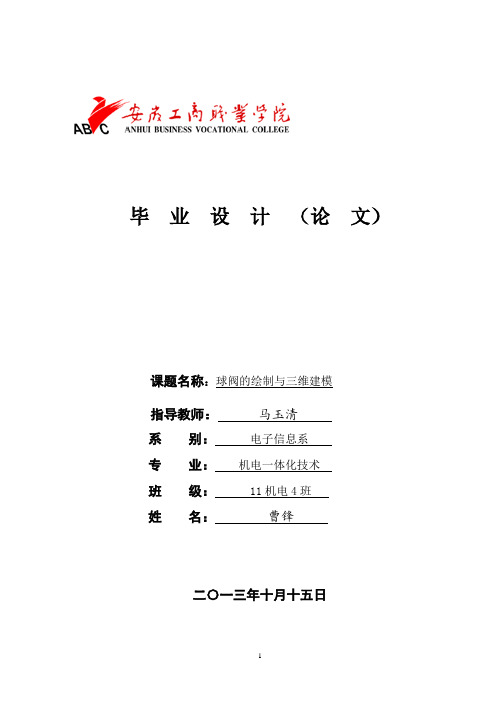
毕业设计(论文)课题名称:球阀的绘制与三维建模指导教师:***系别:电子信息系专业:机电一体化技术班级: 11机电4班*名:**二〇一三年十月十五日摘要近年来,高等职业教育迅速发展。
为我国的职业教育事业带来了蓬勃生机,数控技术及应用作为一门新兴行业,在国内外机械加工中,具有举足轻重的地位。
数控机床作为一种高智能产品,它以结构灵活多变,加工精度高,生产效率高,质量稳定,特别适应多品种,小批量,产品更新周期快的特点,深受广大生产企业的青睐。
作为一名毕业生,经过三年的职业教育,按照老师的要求,综合运用所学知识,通过查找资料,能否保质保量地完成毕业设计任务,是检验毕业生合格与否标准。
本人经过周密思考,认真总结,仔细筛选,决定设计球阀,它综合运用了所学专业知识,充分运用了数控机床加工的各项功能,具有典型代表性。
本次毕业设计的主要工作是通过用不同的测量仪器对球阀教具各个零部件进行测量,绘制草图,通过查阅相关资料对其中的标准件进行标注。
用CAD画出球阀各个零部件的零件图和装配图,用PRO/E画出各个零部件的实体图,最终装配成一个完整的球阀模型。
在测绘过程中需要熟练运用各种量具,熟练查阅技术资料,国家标准,熟练运用CAD软件和PRO/E软件。
关键字:球阀;测绘;CAD;PRO/E毕业设计(论文)任务书课题名称球阀的绘制与三维建模课题性质工程应用专业班级学生姓名学号指导教师马玉清教研室主任李如平系部主任王勇发放日期2013-6-28一、课题条件:球阀它具有旋转90度的动作,阀芯为球体,有圆形通孔或通道通过其轴线。
球阀在管路中主要用来做切断、分配和改变介质的流动方向,它只需要用旋转90度的操作和很小的转动力矩就能关闭严密。
球阀最适宜做开关、切断阀使用,但近来的发展已将球阀设计成使它具有节流和控制量之用,如V型球阀。
毕业设计内容要求:1、熟练查阅技术资料,国家标准,熟练运用CAD软件和PRO/E软件2、用AUTOCAD画出球阀各个零部件的零件图和装配图3、用CAD或者是PRO/E画出各个零部件的实体图4、最终装配成一个完整的球阀模型5、书写毕业论文二、计划进度:1. 资料的收集6月28日至8月1日2. 用AUTOCAD画出球阀各个零部件的零件图和装配图8月1日至9月1日3. 用CAD或者是PRO/E画出各个零部件的实体图并最终装配成一个完整的球阀模型9月1日至10月10日4. 毕业设计论文的书写、修改、完善10月11日至11月10日5. 准备毕业设计答辩11月10日至11月20日三、主要参考文献:[1] 王先逵.机械制造工艺学.北京:机械工业出版社,2011.[2] 詹友刚.Pro/ENGINEER野火4.0机械设计教程.北京:机械工业出版社,2009.[3] 黄云清,张远平等.公差配合与测量技术.北京:机械工业出版社,2007.[4] 李澄,吴天生等.机械制图.北京.高等教育出版社,2008.[5] 徐炳亭,吴子东等.计算机应用基础.天津:天津人民出版社.2005.[6] 杨黎明,杨志勤等.机械设计简明手册.北京:国防工业出版社,2008.[7] 史彦敏.AutoCAD2006实训教程.北京:化学工业出版社,2009.指导教师马玉清(系)教研室主任王勇2013年 6 月28 日2013 年 6 月28 日目录第一章绪论1.1课题研究的背景 (6)1.2本设计的意义、内容、目的与任务 (9)第二章球阀的简单分析2.1球阀的功用和用途 (10)2.2球阀的工作原理 (11)2.3球阀的主要特点 (11)第三章球阀的拆卸3.1测绘前的准备及测绘步骤 (12)3.2球阀的拆卸要求 (14)3.3球阀拆卸时注意事项 (14)第四章零部件的测绘4.1扳手的测绘 (15)4.2螺栓的测绘 (16)4.3垫圈的测绘 (17)4.4阀盖的测绘 (18)4.5阀芯的测绘 (20)4.6阀杆的测绘 (21)4.7压紧套的测绘 (22)4.8阀体的测绘 (23)4.9密封圈的测绘 (25)4.10填料的测绘 (25)第五章球阀的装配5.1零件图的装配 (26)5.2实物图的装配 (28)主要参考文献: (29)致谢 (30)第一章绪论1.1 课题研究的背景1.1.1 国内外控制阀的发展现状从19世纪控制阀应用在蒸汽机开始直到今天,控制阀已经发展成为全球年产值约为200亿美元的产业,而且随着全球性工业化的发展,保持着稳定的增长。
3D工程图学应用手压阀装配-4.16-T

3D工程图学应用与提高手压阀装配实例手压阀的结构与工作原理l 手压阀的结构如图所示。
手压阀是开启或关闭液路的一种手动阀门。
手柄向下压紧阀杆时,弹簧受压,阀杆向下移动,使入口和出口相通,阀门打开;松开手柄,因弹簧力作用,阀杆向上压紧阀体,入口与出口不通,阀门关闭。
l 手压阀的结构1—球头;2—手柄;3—销;4—销钉;5—阀杆;6—螺套;7— 阀体;8—填料;9—弹簧;10—调节螺钉;11—胶垫(1) 创建手压阀的所有零件。
(2) 新建一部件文件,选择“新建”→“Standard.iam”。
(3) 单击“放置”按钮 ,在弹出的对话框中找到需要装入的零部件路径,装入阀体零件,单击鼠标右键结束。
为清晰说明手压阀内部的装配情况,在第10步之前采用1/4剖的阀体,练习时请直接使用阀体零件。
(4) 单击“放置”按钮 ,在弹出的对话框中,选择装入阀杆零件。
(5) 安装阀杆 单击“约束”按钮 ,弹出【放置约束】对话框,单击“配合”按钮 ,将约束类型设置为“面对面” 。
选取阀体上阀座的锥面与阀杆上的锥面,使它们面贴合,单击“应用”按钮,此时阀杆除了能绕自身的轴线转动,其他的自由度都被限制,如图所示。
安装阀杆(6) 安装弹簧 使用设计加速器设计弹簧,然后装配。
点击菜单栏“工具”,选择“自定义”图标,在弹出来的对话框中选择“工具栏”,将设计加速器显示。
选择“压缩弹簧生成器” ,弹出【压缩弹簧零部件生成器】对话框。
选择弹簧放置的轴为阀杆的轴线,然后在对话框中输入弹簧的参数,弹簧的长度为62 mm,弹簧钢丝直径为4 mm,弹簧总圈数为8.5,弹簧有效圈数为6,弹簧为右旋,生成符合参数要求并在阀杆轴线上的弹簧。
此时弹簧只可沿阀杆的轴线移动,选择“配合”按钮 ,将约束类型设置为“面对面” ,选择阀杆上的安装面与弹簧的末端的平面,点击应用,将弹簧安装完成,如图所示。
安装弹簧有缘学习更多+谓ygd3076考证资料或关注桃报:奉献教育(店铺)(7) 安装胶垫 单击“放置”按钮 ,在弹出的对话框中,选择装入胶垫零件。
基于地方特色的立体化教材开发探究——以阀门UG三维造型为例

[摘要]开发具有地方产业特色的教材,不仅让学生在学校就可以提前感受将来企业的岗位需求,也为企业培养实用人才,实现就业岗位的无缝隙对接,也可以用于老员工的技能提升培训。
再加上用二维码助学视频,充分利用现代多媒体技术,让学员随时可以学习,提高了学习效率,提高了学习兴趣。
[关键词]地方特色;立体化;教材开发[中图分类号]G714[文献标志码]A[文章编号]2096-0603(2019)10-0250-02基于地方特色的立体化教材开发探究———以阀门UG 三维造型为例张灵富(玉环市中等职业技术学校,浙江玉环318000)职业教育作为培养一线技能型劳动者的重要大本营,在教育部门的支持下,在社会各界的努力监督下,近年来我国中职教育有了快速有效的发展。
为培养合格的一线生产的高素质劳动者,提高入职前学习的教学培训非常必要。
但如何提高中职教育的有效性,加强中职教学工作的改革,提高学生的就业前景和岗位适应能力,选择或开发一套适合本地产业特色的教材,成为中职教师面前的一项重要任务。
一、传统教材教学存在的主要问题(一)缺乏地方特色职业教育以服务当地经济和社会发展为己任,立体化教材的编写必须充分考虑地方经济产业布局和工艺特色,体现职业教育的地方性。
想要编写或使用全国统一的讲义或教材,这种行为本身就是不科学的。
随着职业教育的快速发展,以体现当地产业特色的校本教材将成为教材的主要形式,这也将作为各校教学改革的突破口。
(二)教材版面设计过于枯燥,缺乏引导性,版面不够活泼编写版面枯燥,缺少教学方法引导的设计;内容表达形式仅限于文字表述,陈述性语言太多,匮乏图像与文字的结合说明。
这些都不利于学习者对教学内容的理解和掌握,不利于激发学生的学习兴趣,不利于学生自主学习的开展及创新能力的培养。
(三)内容难度大、之间跨度大,与中职学生理解能力不相称很多中职教材借用专科同类教材编写而成,这些教材仅仅注重内容上的增减变化,注重陈述性知识的系统性,理论知识比重偏多,技能应用比重偏少,出现大量比较复杂而繁琐的数学推论与计算过程,没有从根本上反映中职学生的现状特点以及对教材的需求。
- 1、下载文档前请自行甄别文档内容的完整性,平台不提供额外的编辑、内容补充、找答案等附加服务。
- 2、"仅部分预览"的文档,不可在线预览部分如存在完整性等问题,可反馈申请退款(可完整预览的文档不适用该条件!)。
- 3、如文档侵犯您的权益,请联系客服反馈,我们会尽快为您处理(人工客服工作时间:9:00-18:30)。
项目建模思路
镜像产生另一个端体
浙江机电职业技术学院
项目建模思路
旋转截面构成
浙江机电职业技术学院
项目建模思路
创建沉头孔特征
浙江机电职业技术学院
项目建模思路
拉伸特征
浙江机电职业技术学院
项目建模思路
隔板
浙江机电职业技术学院
项目建模思路
拉伸特征
浙江机电职业技术学院
项目建模思路
拉伸矩形
浙江机电职业技术学院
建模思路 总结
修饰特征
1、使用混合建模技术在曲面与实体之间转换 2、在创建体与体之间接合处时使用修剪体、 替换面、偏置面等工具对实体进行操作。 3、对图纸细节特征的观察,并在造型过程中 尽量不要遗漏特征,完成后要检验数据与图纸 的一致性和正确性。
旋转特征
拉伸特征
网格构面
浙江机电职业技术学院
阀体装配
阀体装配三维图
浙江机电职业技术学院
阀体装配步骤1
添加装配组件对话框
浙江机电职业技术学院
阀体装配步骤2
添加装配固定约束
浙江机电职业技术学院
阀体装配步骤3
浙江机电职业技术学院
阀体装配步骤4
浙江机电职业技术学院
浙江机电职业技术学院
项目分析
阀体进水口
阀体端
阀主腔体 阀体出水口 隔板
浙江机电职业技术学院Biblioteka 项目建模思路草图构线
网格构面
浙江机电职业技术学院
项目建模思路
抽壳产生壁厚
浙江机电职业技术学院
项目建模思路
拉伸截面创建端体
浙江机电职业技术学院
项目建模思路
对端体进行圆角、 斜角、孔特征修饰
浙江机电职业技术学院
项目6 阀体三维 建模与装配
求精 求实 求新
项目6
阀体三维建模与装配
浙江机电职业技术学院
教学目标
通过项目6教学,能熟练运用混合建模技 术进行造型,会加厚、抽取几何体等曲面 与实体转换工具,会使用替换面、偏置面 等工具对实体进行操作。 总结混合建模技术的使用技巧,分析零 件建模的不同方法与技巧,会对建模结果 进行检验。
